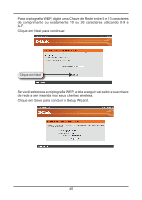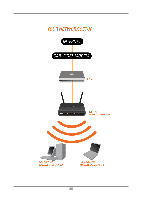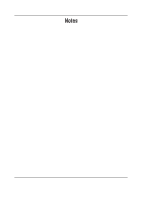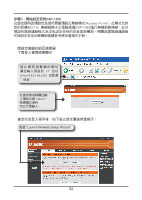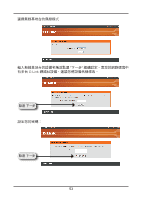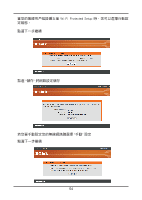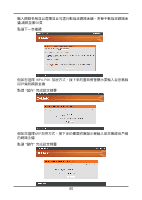D-Link DAP-1360 Quick Installation Guide - Page 52
DAP-1360
 |
UPC - 790069323003
View all D-Link DAP-1360 manuals
Add to My Manuals
Save this manual to your list of manuals |
Page 52 highlights
包裝內容 DAP-1360 wireless N Cat.5 系統需求 DAP-1360 Wireless N Windows®, Macintosh®, 或 Linux-based Wireless N Microsoft Internet Explorer 6.0 , Netscape Navigator 7.0 , 或FireFox 1.5 設定DAP-1360 步驟1 DC DAP-1360 DAP-1360 50
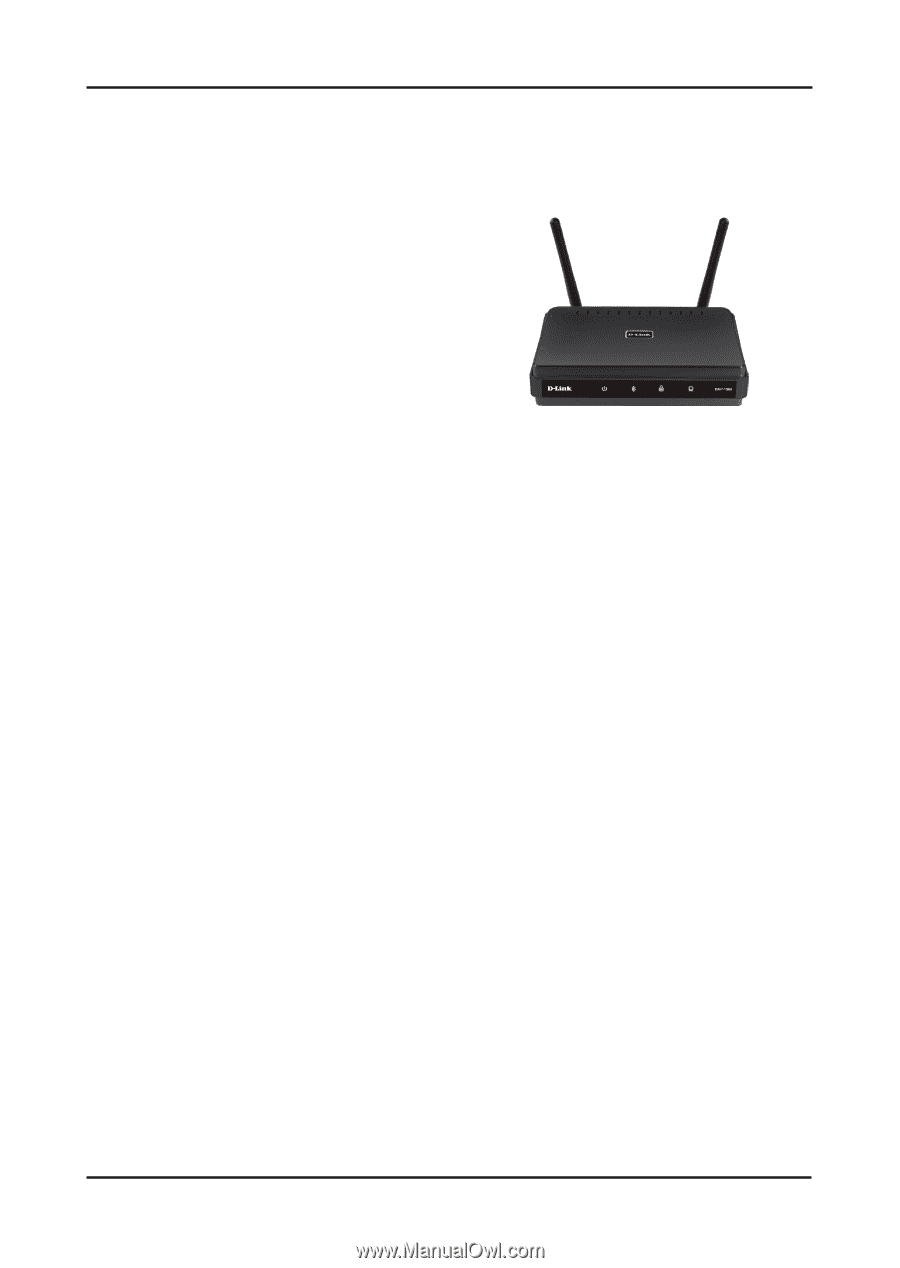
50
系統需求
包裝內容
請打開產品包裝並檢視裡面使否內含下列之產品與配件:
• DAP-1360 wireless N 無線基地台
• 雙極天線
• 電源供應器
• Cat.5 乙太網路線
• 光碟(內含產品操作手冊與快速安奘說明)
假如有缺少任何配件敬請與您購買的經銷商聯繫。
DAP-1360 Wireless N 無線基地台可透過安裝Windows
®
, Macintosh
®
, 或 Linux-based
作業系統之電腦進行設定。
當您要設定Wireless N 無線基地台時,您必須先使用網路線與您的電腦連接,
然後開啟電腦的網頁瀏覽器進行設定。您可透過Microsoft Internet Explorer 6.0 ,
Netscape Navigator 7.0 , 或FireFox 1.5 或更新之版本。
設定
DAP-1360
步驟1:連接電源供應器
檢視您供電之電源插座電源是否與電源供器所標示相同、首先將電源供應器
DC直流端接頭連接至DAP-1360設備背板之電源插座,再將電源供應器交流電
端連接至您牆壁上或是延長線的電源插座。當DAP-1360正確連接電源後,在
設備正面的面板上點源指示燈號將會亮起。